
小伙伴们知道mysqlCCleaner怎么设置中文吗?今天小编就来讲解CCleaner改中文设置方法教程,感兴趣的快跟小编一起来看看吧,希望能够帮助到大家呢。
1、打开CCleaner,鼠标左键单击“Options(选项)”按钮,在“Settings(设置)”一栏中可以看到“Language(语言)”这一项。
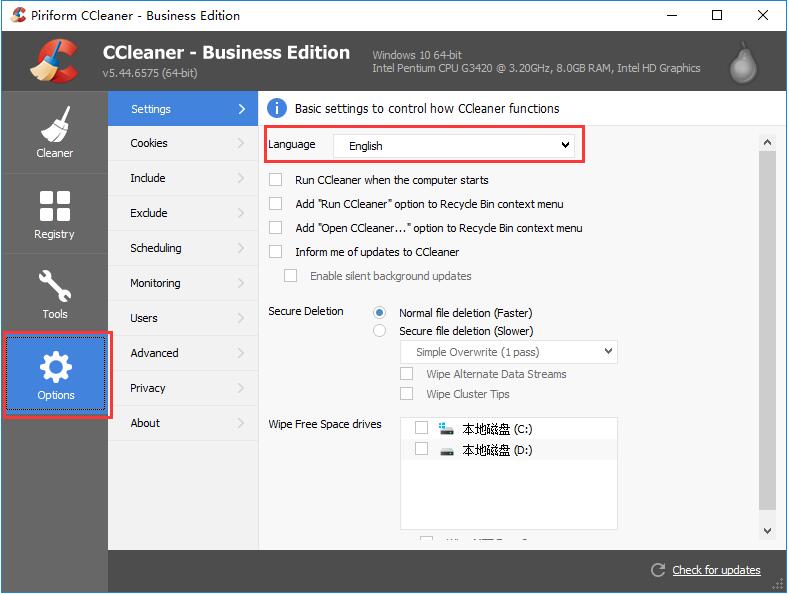
2、点开“Language”后的选择框,在下拉菜单中包含有数十种语言,我们要选择“Chinese(Simplified)”,意思是简体中文。选中后,CCleaner软件界面就变成中文了。
 3、设置完成后,如果没有直接显示中文,可以退出再打开软件,界面已经是中文界面了。
3、设置完成后,如果没有直接显示中文,可以退出再打开软件,界面已经是中文界面了。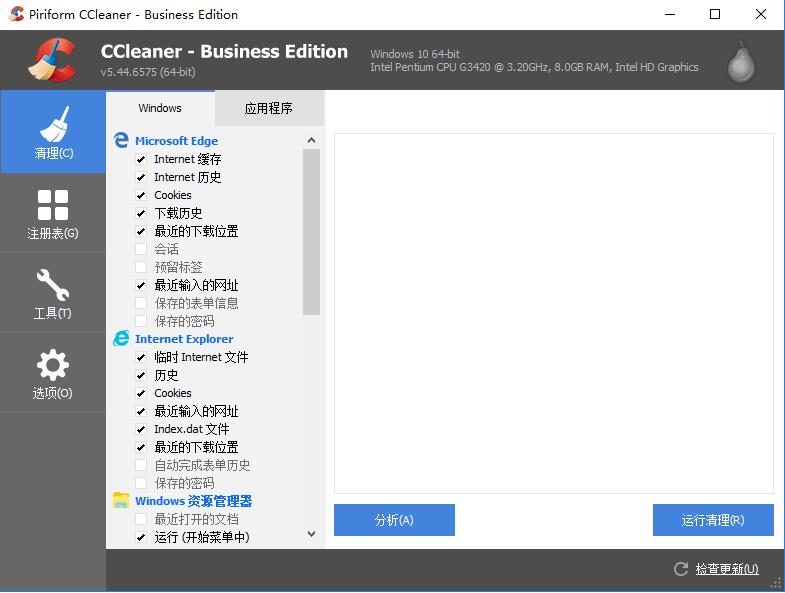
【相关文章】
本文地址:http://www.qubk.cn/view/152059.html
声明:本文信息为网友自行发布旨在分享与大家阅读学习,文中的观点和立场与本站无关,如对文中内容有异议请联系处理。